- 公開日:
- 更新日:
Google フォトのアーカイブとは?
Google フォトの機能の一つである「アーカイブ」を使ってみませんか?
写真をアーカイブに移動することで、フォト画面ではその写真を非表示にすることができます。
この記事では、Google フォトのアーカイブの意味やアーカイブへの移動について詳しく説明します。
アーカイブ機能を使って、フォト画面をスッキリ整理しましょう。
Google フォトのアーカイブとは?
テレビなどでもよく聞くようになったアーカイブ(Archive)という言葉ですが、保管所や保存記録という意味があります。
Google フォトのアーカイブとは、フォト画面で写真を非表示にし、その写真を保管する機能です。
アーカイブにある写真はフォト画面には表示されませんが、アルバムや検索結果には引き続き表示されるようになっています。
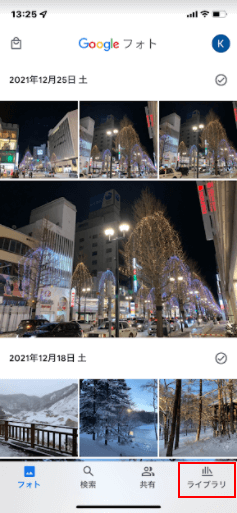
例として、スマホ(iPhone)でアーカイブの場所を確認してみましょう。
Google フォトアプリを開き、「ライブラリ」をタップします。
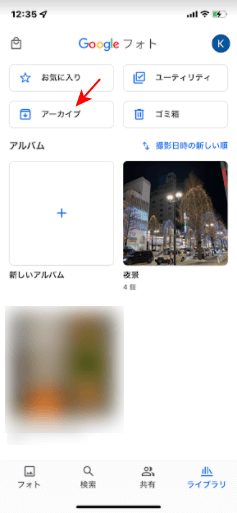
アーカイブが表示されています。
アーカイブに移動とは?
フォト画面にはすべての写真が表示されていますが、それほど見る必要がない写真などをアーカイブに移動することで、フォト画面を整理することができます。
また、アーカイブに移動した後でも、再度フォト画面に表示させることも可能です。
ただし、アーカイブに移動した写真は、ムービーやアニメーションの作成には使用されないことになっていますのでご注意ください。
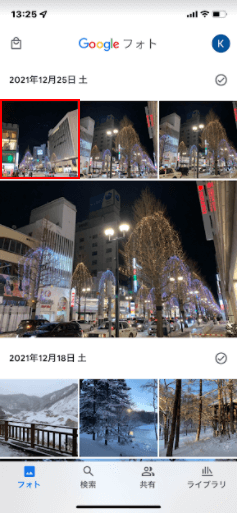
では、実際にスマホ(iPhone)でフォト画面の写真をアーカイブに移動してみます。
Google フォトアプリを開き、アーカイブに移動する写真を選択します。
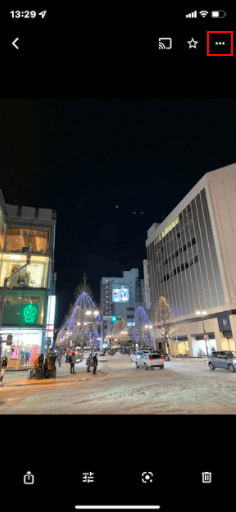
「…(その他アイコン)」をタップします。

「アーカイブ」を選択します。

「アーカイブしました」と表示されます。画面には次の写真が表示されますので、引き続きアーカイブに移動できます。
「<」をタップすると、フォト画面に戻ります。

アーカイブへ移動した写真が非表示になりました。
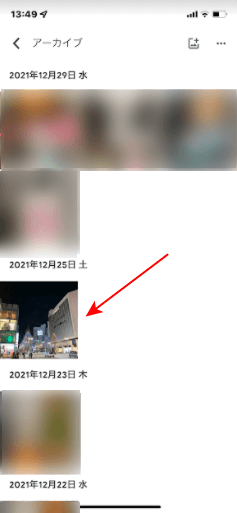
アーカイブを確認すると、移動した写真が表示されています。